Par défaut, les motifs de hachures sont alignés selon le point d'origine du système de coordonnées utilisateur. Toutefois, vous avez parfois besoin de déplacer le point d'origine de l'objet de hachures. Par exemple, si vous créez un motif de brique, vous pouvez commencer avec une brique entière dans le coin inférieur gauche de la zone de hachures en spécifiant un nouveau point d'origine.
- Cliquez sur l'.

- Dans la boîte de dialogue Hachures et gradient, groupe de fonctions Type et motif, cliquez sur Motif dans la liste déroulante Type de hachures.
- Dans le groupe de fonctions Motif, cliquez sur un motif de hachures.
- Dans le groupe de fonctions Origine des hachures, sélectionnez Origine spécifiée et indiquez un point dans le dessin.
Conseil : Par exemple, si vous créez un motif de brique, vous pouvez commencer avec une brique entière dans le coin inférieur gauche de la zone de hachures en spécifiant un nouveau point d'origine.
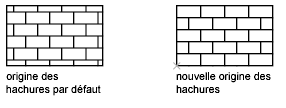
- Spécifiez un angle de hachures, puis modifiez les propriétés de hachures.
Conseil : Dans certains cas, il peut s'avérer plus facile de déplacer ou de faire pivoter le système de coordonnées utilisateur (SCU) pour l'aligner avec des objets existants avant de créer l'objet de hachures.
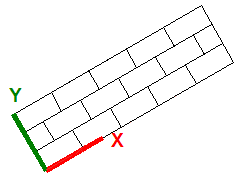
- Désignez un point à l'intérieur de chaque zone à hachurer.
- Appuyez sur OK pour appliquer les hachures et quitter la commande.
Remarque : L'origine des hachures et leur comportement dépendent des paramètres de l'interface utilisateur permettant de contrôler les variables système HPORIGIN, HPORIGINMODE et HPINHERIT. Vous pouvez également contrôler les motifs de hachures en changeant la position et l'orientation du système de coordonnées utilisateur.